Omea Pro incelemesi: Windows PC için bilgi düzenleyici
Windows'ta(Windows) farklı şeyleri düzenlemek için farklı araçlar kullanıyoruz . Örneğin, e-postayı düzenlemek için Windows 10 Mail uygulamasını veya başka bir e-posta istemcisini , önemli notları veya görevleri yazmak için CintaNotes veya Evernote'u, programları düzenlemek için Windows 10 Calendar uygulamasını vb. kullanabilirsiniz. Basit bir deyişle, tüm bunları toplamak için birden fazla uygulama kullanmanız gerekir. Ancak, yukarıda bahsedilen uygulamaların neredeyse tüm özelliklerini tek bir basit uygulamada alabilirseniz ne olur?
Omea Pro , posta, notlar, besleme, yer imleri, kişiler, görevler ve daha pek çok farklı şeyi organize edebilen, Windows için böyle ücretsiz bir yazılımdır . Bu araç, Windows 10 (Windows 10) Mail App/Outlook , Calendar , IE/Firefox/Chrome vb. gibi diğer bağımsız uygulamalardan posta, yer imleri, notlar vb. toplar ve bunları tek bir çatı altında gösterir. Bu ücretsiz yazılım hakkında daha fazla bilgi edinmek için heyecanlıysanız, bu makaleye göz atın.
Omea Pro ve Omea Okuyucu incelemesi
Omea Pro eski moda bir yazılımdır ve oldukça eskidir. Omea Pro 2'yi(Omea Pro 2) çalıştırmak için minimum bir yapılandırmaya ihtiyacınız var . Pentium 4 veya AMD işlemciye (veya üstü) ve 256 MB RAM'e(MB RAM) (veya daha fazlasına) ihtiyacınız var. Ekran çözünürlüğü 1024 x 768 piksel veya daha fazla olmalıdır. Bunun dışında, Windows XP veya başka bir sonraki sürümünüz varsa bunu çalıştırabilirsiniz. Bu aracı yüklemeden önce, Microsoft .NET Framework 1.1'e(.NET Framework 1.1) sahip olduğunuzdan emin olun .
Şu anda Omea Pro 2.2 sürümünü çalıştırıyor. Uzun zamandır büyük bir güncelleme almamış olsa da, özellikler açısından oldukça iyi. Ücretsiz bir araç olarak, çok sayıda kullanışlı özellik ile birlikte gelir. Bunlardan bazıları aşağıda belirtilmiştir.
Okuyun:(Read: ) Bu muhtemelen Omea Pro'nun(Omea Pro) en iyi özelliğidir . Bu özellik, kullanıcıların e-posta, haberler, mesajlar, web sayfası (bir yer iminden), yerel belgeler ve daha fazlası dahil olmak üzere çeşitli şeyleri okumasına yardımcı olur. Genellikle, kullanıcılar web sayfalarında çeşitli spam reklamları alırlar. Ancak bu araç, daha uzun ve daha iyi okumanıza yardımcı olacak sıfır reklamla birlikte gelir. Özelliği göz önünde bulundurduğunuzda, genellikle farklı uygulamalar, yani posta uygulaması, RSS(RSS) besleme okuyucusu, web tarayıcısı vb. gerektiren her şeyi birleştirdiğini görebilirsiniz .
Organize etme: Düzenlemek(Organize: ) için çok fazla bilginiz olduğunda, sorunlarla karşılaşabilirsiniz. Ancak Omea Pro , tüm dosyalarınızı ve bilgilerinizi daha iyi bir şekilde düzenlemenize kesinlikle yardımcı olacak bir ağaç görünümüne sahiptir. Yer imleri, yerel dosyalar, kişiler, yer imleri, e-posta vb. gibi farklı şeyleri bulmak için ağaç seçenekleri arasında gezinebilirsiniz. En ilginç şey, herhangi bir dosya veya e-posta için belirli bir kategoriyi etiketleyebilmesidir, böylece görünmeyen dosyalarınızı/postalarınızı kontrol etmek için o belirli klasörü (veya Kategori ) açabilirsiniz.(Category)
Dinamik arama: (Dynamic search: )Windows için kullanılabilen farklı masaüstü arama araçları(desktop search tools) vardır . Bununla birlikte, bu özel araç, kullanıcılara belirli bir dosyayı indekslemelerine izin verme konusunda kontrol sağlayan benzersiz bir özelliğe sahiptir. Bu, kullanıcının gereksinimlerine göre eylemi oluşturmak mümkündür ve bu, Omea Pro'nun(Omea Pro) öne çıktığı yerdir. Bir başka ilginç şey de, belirli bir klasörde belirli bir dosya/posta/görev/kişi arayabilir veya aynısını kök klasörde yapabilirsiniz.
Üçüncü taraf uygulama entegrasyonu: (Third-party app integration: )Omea Pro , kullanıcıların her zaman daha iyi sonuçlar almasına yardımcı olan üçüncü taraf uygulama entegrasyonunu destekler. Aslında, bu uygulamaya başlamak için bu gereklidir. Omea Pro(Omea Pro) yalnızca bir konsolidatör olduğundan, bilgileri toplayacağı bağımsız uygulamalara sahip olmanız gerekir. Ancak, en dikkate değer entegrasyon, başka bir bağımsız RSS Akışı(RSS Feed) okuyucusu olan Omea Reader'dır . (Omea Reader)(Daha fazla bilgi aşağıda yazılmıştır) Bunun dışında, e-posta toplamak için Outlook'u entegre edebilirsiniz. (Outlook)Outlook'ta(Outlook) başka bir e-posta kimliğiniz ( Windows Live posta dışında) varsa, bunları da bu yazılımda alabilirsiniz.
Omea Pro'yu kurun ve kullanmaya başlayın
İlk kez kullanacak olan tüm kullanıcılar için kurulumu dikkatlice kontrol etmeleri önemlidir. Aksi takdirde daha sonra sorun yaşayabilirler. İlk olarak, Omea Pro'yu(Omea Pro) indirin ve kurulumu başlatmak için kurulum dosyasına çift tıklayın. Kurulum sırasında aşağıdaki resimdeki gibi bir ekranla karşılaşacaksınız,
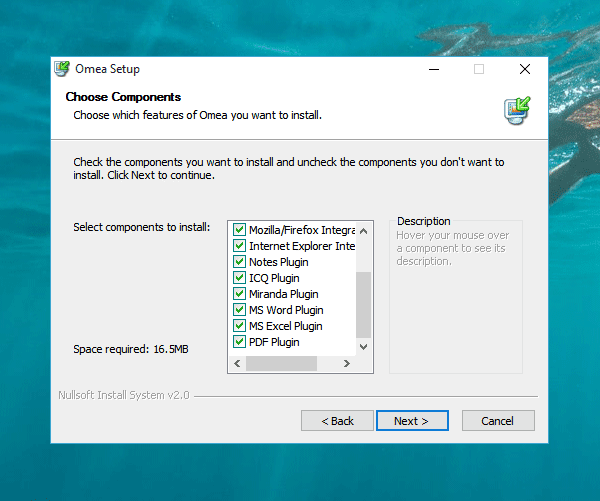
Bu, daha sorunsuz bir kullanıcı deneyimi elde etmek için kullanıcıların bu eklentileri yüklemesi için gereklidir. Omea Pro(Omea Pro) çeşitli uygulamalardan bilgi topladığı için bunları yüklemeniz gerekir. Ancak, belirli bir eklentiyi yüklemek istemiyorsanız, ilgili onay kutusundaki işareti kaldırarak bunu atlayabilirsiniz.
Bu aracı yükledikten sonra, bunun gibi başka bir pencere göreceksiniz:
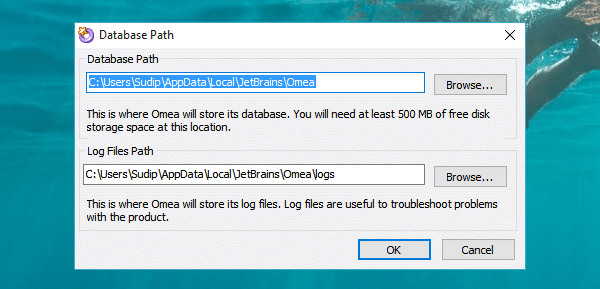
Kullanıcılardan Veritabanı(Database) yolunu ve günlük dosyaları yolunu seçmelerini ister. Varsayılan olarak veritabanı yolu olarak kullanır:
C:\Users\<user name>\AppData\Local\JetBrains\Omea
Günlük dosyaları yolu olarak aşağıdakileri kullanır:
C:\Users\<user name>\AppData\Local\JetBrains\Omea\logs
Varsayılan ayarlarla gidebilir veya kendi yolunuzu belirleyebilirsiniz. Bunun varsayılan yolla gitmesi önerilir.
OK butonuna tıkladıktan sonra aşağıdaki gibi bir ekran ile karşılaşacaksınız.
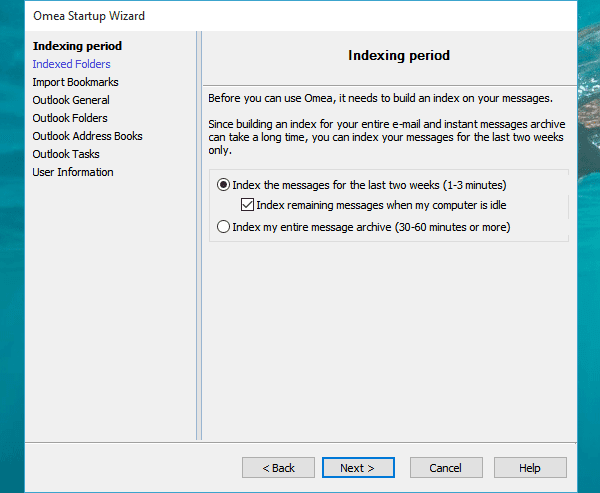
Burada neyin indeksleneceğini ve neyin indekslenmeyeceğini seçebilirsiniz. Bu pencereden klasörü, yer imlerini ve e-postayı indekslemek mümkündür. Outlook e-posta hesabında herhangi bir kişi/adres defteriniz, göreviniz varsa, onları da dizine ekleyebilirsiniz.
Tüm bunları ayarladıktan sonra, JetBrains Omea Pro aşağıdaki resim gibi görünecek:
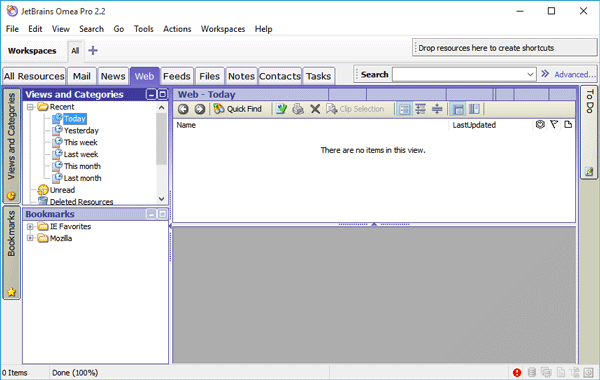
Burada posta, haberler, besleme, notlar, iletişim, görevler ve diğerleri dahil olmak üzere dizine alınmış tüm dosyaları bulabilirsiniz. İstediğiniz(Just) dosyayı veya bilgiyi bulmak için bir sekmeden başka bir sekmeye geçmeniz yeterlidir.
Omea Pro'da Arama'yı kullanın
Aynı Omea Pro(Omea Pro) penceresinde iki farklı konumda iki farklı arama kutusu bulabilirsiniz . İlk arama kutusu, ekranınızın sağ üst kısmında bulunur.
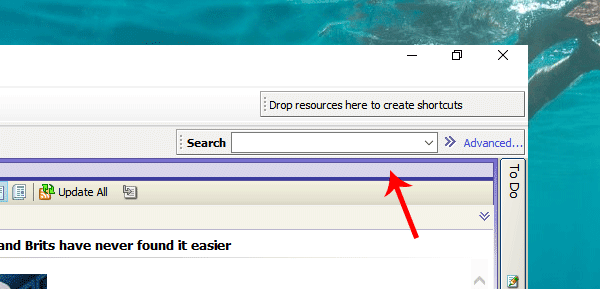
Bu arama kutusu, aramanızı hassaslaştırmak ve doğru bilgi sağlamak için koşulları kullandığından ileri düzey amaçlar için kullanılabilir. Bu arama kutusunu kullanmak için arama kutusunun yanında bulunan Gelişmiş(Advanced) düğmesine tıklamanız yeterlidir.
Şimdi arama terimini girin ve aramayı nerede yapmak istediğinizi seçin. Bu dört şey arasından istediğinizi seçebilirsiniz,
- Tüm bölümler
- Konu başlığı
- Dipnot
- Kaynaktan
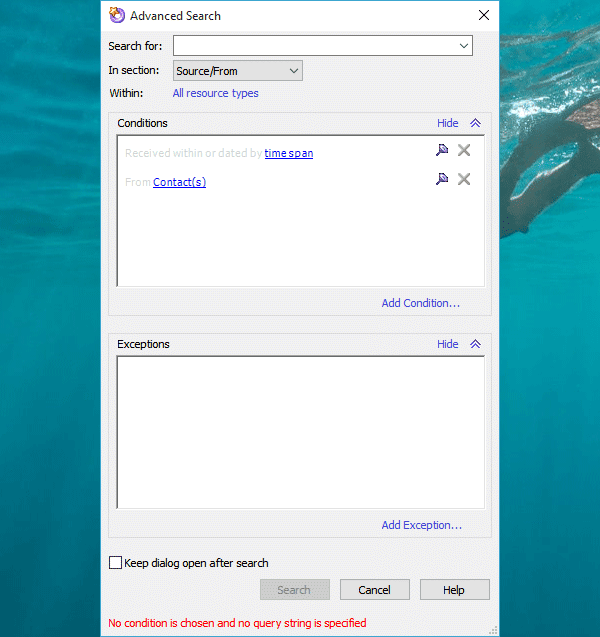
Bundan sonra, belirli bir bölümü ( İletişim(Contact) , e-posta, haber, not, besleme, Görev(Task) vb.), dosya türünü ( Excel , HTML , PDF , resim, Metin(Text) vb.) seçmek mümkündür. Tüm kaynak türleri(All resource types) üzerine tıkladığınızda bunları alacaksınız .
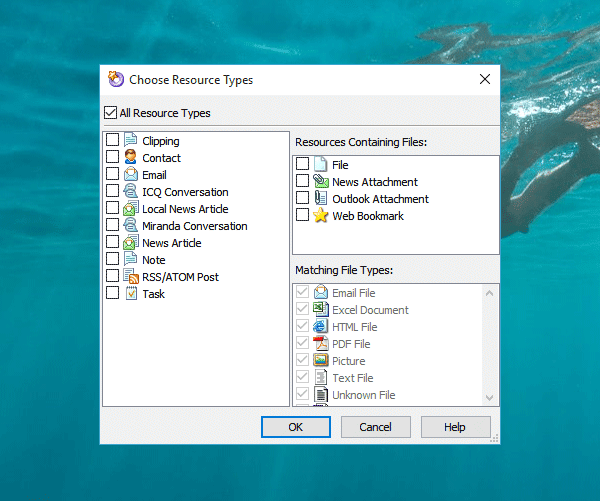
Tüm sekmelerde başka bir arama kutusu konumlandırılmıştır. Menü çubuğunda Hızlı Bul(Quick Find) adlı bir düğme bulabilirsiniz .
Bunun üzerine tıklayın ve herhangi bir dosya veya başka bir şey için arama yapın.
Omea Reader hakkında her şey
Omea Pro'da(Omea Pro) Feeds adlı(Feeds) bir sekme bulabilirsiniz ve Omea Reader iyi bir feed kaynağı olabilir.
İlk önce Omea Reader'ı(Omea Reader) indirin ve kurun. Kurulumdan sonra Omea Reader'ı(Omea Reader) açtığınızda şuna benzeyen bir ekranla karşılaşacaksınız:
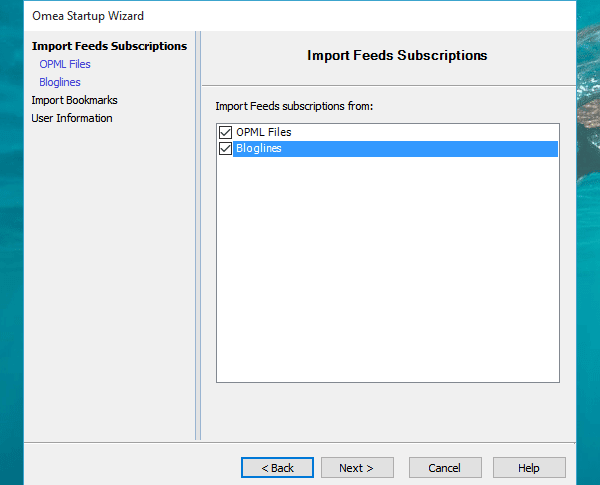
Dışa aktarılan OPML dosyalarınızı Omea Reader'a(Omea Reader) aktarmak için bu ekranı kullanabilirsiniz . Feedly gibi standart RSS besleme okuyucularının çoğu, biri oradan beslemeyi dışa aktardığında OPML dosyası sağlar . Benzer bir dosyanız varsa, onu buraya aktarabilirsiniz. Bunu yapmak için OPML Dosyaları'nı(OPML Files ) seçin ve sonraki ekrana gidin.
Ardından OPML dosyasını seçin ve Bitir(Finish ) düğmesine basın. Beslemeleri içe aktardıktan sonra, okuyucunuzu en son güncellemelerle güncelleyebilmesi için bir veya iki dakika verin.
Bundan sonra, tüm haberlerinizi/beslemelerinizi Omea Reader'ın(Omea Reader) yanı sıra Omea Pro'dan(Omea Pro) ("Yayınlar" sekmesinden) okuyabilirsiniz .
Bu iki aracı beğendiyseniz, buradan indirebilirsiniz(here)(here) .
Related posts
Windows PC için Send Anywhere olan herkes dosya paylaşma
VirtualDJ Windows 10 PC için ücretsiz bir sanal DJ software'tür
Alt-Tab Terminator, varsayılan Windows ALT-Tab functionality'u arttırır
Windows 10 Hot Swap ile sabit disk sürücüleri nasıl değiştirilir
Best Windows 11/10 için ücretsiz Timetable software
Create web Bzzt ile dost görüntüleri! Windows PC için Image Editor
Best Windows PC için ücretsiz Adobe InDesign Alternatives
Spice Windows 10 için Songview ile Church worship Yukarı
Relocate Windows 10'de Application Mover'u kullanarak yüklü programlar
Balabolka: Windows 10 için Speech converter'e taşınabilir ücretsiz metin
Sözlük .NET, Windows PC için bir masaüstü Translator application'dir
Best Windows 10 için ücretsiz ISO Mounter software
Best Windows 10 için ücretsiz Molecular Modeling software
KeyTweak: Reassign ve Windows 10'teki klavye tuşlarını yeniden tanımlayın
Best Windows 10 için ücretsiz Driver Update Software
Windows Search Alternative Tools Windows 10 için
Ashampoo WinOptimizer optimize Windows 10 ücretsiz bir yazılımdır
yWriter review: Windows için ücretsiz Script Writing software
Geek Uninstaller - Windows 10 için taşınabilir bir Hepsi-in-one Uninstaller
Invoice Expert: Windows için ücretsiz Invoice, Inventory and Billing software
